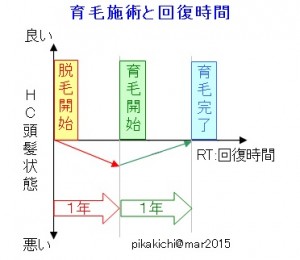新規記事の投稿を行うことで、非表示にすることが可能です。
2023年10月28日
ムームードメインで提供されるメールサービスを Microsoft Outlook に設定する

ムームードメイン
ムームードメインで提供されるメールサービスを Microsoft Outlook に設定する際には、いくつかのステップを順に行って設定を完了します。以下にその基本的なステップを説明します:
- Microsoft Outlookを開くまず最初に、Microsoft Outlookを開き、「ファイル」メニューをクリックし、「アカウントの追加」を選択します。
- アカウント設定新しいウィンドウが開いたら、「手動でサーバー設定または追加のサーバーの種類」を選択し、「次へ」をクリックします。
- サーバー情報の入力ここでメールアカウントのタイプを選択します。一般的には「IMAP」または「POP3」を選択します。その後、以下の情報を入力します:
- 受信メールサーバー (IMAP): imap.muumuu-mail.com (またはあなたのドメインに応じたサーバー)
- 送信メールサーバー (SMTP): smtp.muumuu-mail.com (またはあなたのドメインに応じたサーバー)
- ログイン情報の入力以下のログイン情報を入力します:
- ユーザー名: あなたのムームードメインで設定したメールアドレス
- パスワード: メールアカウントのパスワード
- 詳細設定「その他の設定」をクリックして、以下の設定を行います:
- 送信メール (SMTP) のポート: 587
- 受信メール (IMAP) のポート: 993 または (POP3 の場合) 995
- 受信メールの暗号化: SSL/TLS
- 送信メールの暗号化: STARTTLS
- アカウントのテスト設定を完了した後、「アカウントのテスト」ボタンをクリックしてアカウントの設定が正しいかどうかをテストします。
- 完了すべてのテストが成功したら、「次へ」をクリックし、設定を完了します。
注意: ここで示された設定は一般的なものであり、特定の環境やムームードメインの最新の設定によっては異なる場合があります。公式のサポートリソースまたはムームードメインのサポートセンターに問い合わせて、最新の設定情報を確認することをお勧めします。
参照:公式サイト
参考:
不明点を調べるFAQセクションへのアクセス方法を簡単に説明します。
ムームードメインの公式サイトにアクセスします。
上段に、「マニュアル、よくある質問、お問い合わせ、コントロールパネル」とあります。
この「よくある質問」をクリックします。
*最新情報は公式サイトから ↓

ムームードメイン
2023年10月27日
あなたのドメイン課題を解決するパートナー - ムームードメインのサポートサービス!

ムームードメイン
ムームードメインの電話サポート
「ムームードメイン」はGMOペパボ株式会社が提供するウェブホスティングとドメイン登録サービスです。利用者は、このサービスを通じてウェブサイトのドメインを簡単に購入、管理することができます。しかし、サービス利用中に疑問や問題が発生することは避けられません。そのため、ムームードメインでは様々な方法でサポートサービスを提供しています。
電話でのサポートサービス
残念ながら、ムームードメインでは電話でのサポートサービスは提供しておりません。しかし、ユーザーの皆様が安心してサービスを利用できるよう、他にも様々なサポートオプションを提供しています。
チャットサポート
お急ぎの場合は、リアルタイムでの支援が可能なチャットサポートを利用することが推奨されます。
オンラインリソース
ムームードメインのウェブサイトでは、マニュアルやよくある質問のページを通じて自助サービスを利用することができます。また、サービス全体に関連する更新情報や障害、メンテナンス情報は特定のお知らせページで確認できます。
インフォメーション、キャンペーン、障害・メンテナンス情報
最新のキャンペーン情報やサービスの更新情報、障害・メンテナンス情報はウェブサイトの特定セクションで確認することが可能です。
まとめ
ムームードメインの電話サポートは現在提供されていませんが、ユーザーはチャットサポートやオンラインリソースを利用して疑問や問題を解決できます。サービスの安定した利用のために、これらのサポートオプションを有効に活用しましょう。
参照:公式サイト
参考:
不明点を調べるFAQセクションへのアクセス方法を簡単に説明します。
ムームードメインの公式サイトにアクセスします。
上段に、「マニュアル、よくある質問、お問い合わせ、コントロールパネル」とあります。
この「よくある質問」をクリックします。
*最新情報は公式サイトから ↓

ムームードメイン
2023年10月26日
ムームーメールからGmailへのスムーズなメール送信のためのガイド

ムームードメイン
ムームーメールからGmailへメールが送れない際の対処法
カスタム設定のセットアップ方法
SPFレコードを設定することで、送信元のドメイン認証を行い、なりすましを防止することができます。以下の手順でムームーメールのSPFレコードを設定してみましょう。
コントロールパネル内メニュー項目【ドメイン操作>ムームーDNS】をクリック
対象のドメイン右方に表示されている【変更】ボタンをクリック
遷移した画面の「設定2」項目で、以下のレコード情報を設定
【サブドメイン】:(※空欄※)
【種別】:TXT
【内容】:v=spf1 include:_spf.muumuu-mail.com ~all
ページ下部にある「セットアップ情報変更」ボタンをクリック
「(?)カスタム設定をセットアップしてもよろしいですか?」の表示で「OK」をクリック
「カスタム設定のセットアップは正常に終了しました。セットアップ内容を確認ください。」と表示されることを確認
設定の反映には最大1時間かかりますので、時間を置いてから再度Gmailへの送信を試してください。
SPFレコード設定後もGmail宛に送信できない場合
もしSPFレコード設定後でもGmail宛にメールが送れない場合は、コントロールパネルの「お問い合わせ」から以下の情報を提供して問い合わせてください。
メール送信日時
送信元メールアドレス
送信先メールアドレス
エラー内容全文
サポートチームが提供された情報を基に問題を確認し、対処法をご案内いたします。
エラー内容と対処法
以下のエラーメッセージが表示される場合、それはGoogleがSPFレコードの確認を強化しているための可能性があります。
550-5.7.26 This mail is unauthenticated, which poses a security risk to the
550-5.7.26 sender and Gmail users, and has been blocked. The sender must
550-5.7.26 authenticate with at least one of SPF or DKIM. For this message,
550-5.7.26 DKIM checks did not pass and SPF check for [ドメイン名]
このエラーはSPFやDKIMの認証に関連する問題を指しています。ムームーメールのSPFレコードを正しく設定し、エラーメッセージに表示されているドメイン名が正しいことを確認してください。再度テストを行い、問題が解決することを確認してください。
まとめ
ムームーメールからGmailへのメール送信がうまくいかない場合は、SPFレコードの設定を確認し、適切な設定を行いましょう。もし問題が解決しない場合は、サポートチームにお問い合わせください。このガイドがムームーメールの利用者の皆様の助けとなることを心より願っています。
参照:公式サイト
参考:
不明点を調べるFAQセクションへのアクセス方法を簡単に説明します。
ムームードメインの公式サイトにアクセスします。
上段に、「マニュアル、よくある質問、お問い合わせ、コントロールパネル」とあります。
この「よくある質問」をクリックします。
*最新情報は公式サイトから ↓

ムームードメイン